第二课制作逐帧动画
- 格式:doc
- 大小:33.00 KB
- 文档页数:4

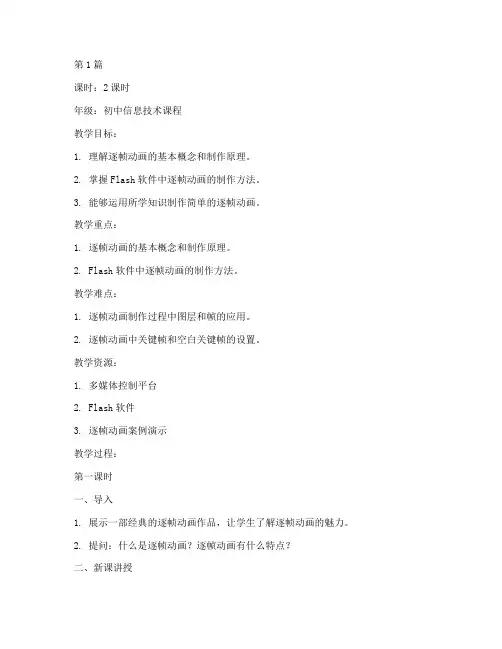
第1篇课时:2课时年级:初中信息技术课程教学目标:1. 理解逐帧动画的基本概念和制作原理。
2. 掌握Flash软件中逐帧动画的制作方法。
3. 能够运用所学知识制作简单的逐帧动画。
教学重点:1. 逐帧动画的基本概念和制作原理。
2. Flash软件中逐帧动画的制作方法。
教学难点:1. 逐帧动画制作过程中图层和帧的应用。
2. 逐帧动画中关键帧和空白关键帧的设置。
教学资源:1. 多媒体控制平台2. Flash软件3. 逐帧动画案例演示教学过程:第一课时一、导入1. 展示一部经典的逐帧动画作品,让学生了解逐帧动画的魅力。
2. 提问:什么是逐帧动画?逐帧动画有什么特点?二、新课讲授1. 逐帧动画的基本概念和制作原理:- 逐帧动画是指将一个动作分解成多个帧,通过快速播放这些帧来形成连续的动作效果。
- 制作逐帧动画需要使用Flash软件,通过图层和帧的应用来实现动画效果。
2. Flash软件中逐帧动画的制作方法:- 打开Flash软件,创建一个新的文档。
- 在舞台中绘制或导入所需的动画元素。
- 创建多个图层,分别用于不同动画元素的动画制作。
- 在时间轴上插入关键帧,设置动画元素在不同帧的位置和状态。
- 播放动画,观察效果,调整帧和图层设置。
三、动手实践1. 学生分组,每组选择一个简单的动画元素,如人物、动物等。
2. 学生根据所学知识,使用Flash软件制作逐帧动画。
3. 教师巡回指导,解答学生疑问。
第二课时一、复习导入1. 复习上一节课所学内容,提问学生关于逐帧动画的基本概念和制作方法。
2. 让学生展示自己制作的逐帧动画作品。
二、新课讲授1. 逐帧动画中图层和帧的应用:- 图层:用于组织和管理动画元素,每个图层可以独立编辑。
- 帧:用于记录动画元素在不同时间点的状态,关键帧用于定义动画变化。
2. 逐帧动画中关键帧和空白关键帧的设置:- 关键帧:包含动画元素的关键状态,如动作开始、结束或转折点。
- 空白关键帧:不包含动画元素的内容,用于创建动画空白或延迟。
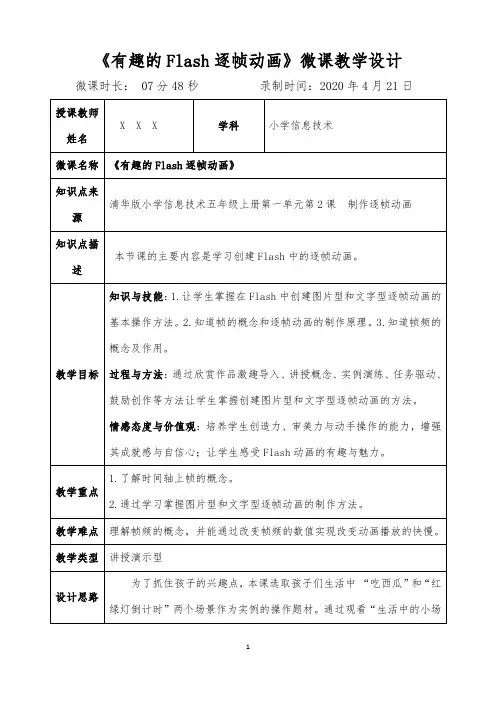

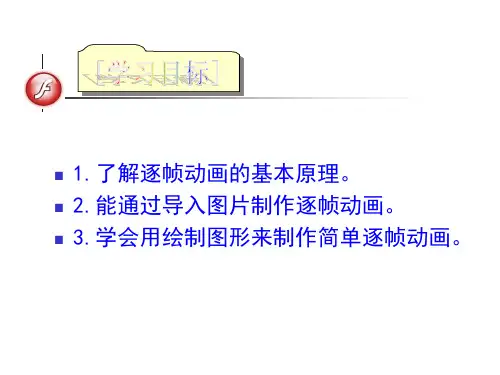
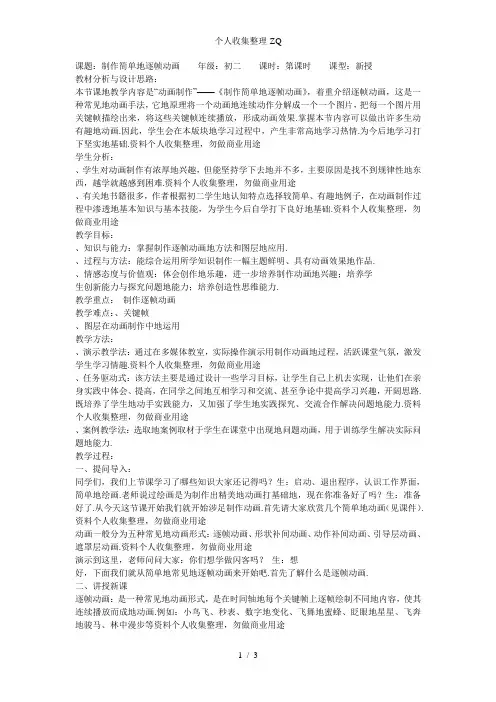
课题:制作简单地逐帧动画年级:初二课时:第课时课型:新授教材分析与设计思路:本节课地教学内容是“动画制作”——《制作简单地逐帧动画》,着重介绍逐帧动画,这是一种常见地动画手法,它地原理将一个动画地连续动作分解成一个一个图片,把每一个图片用关键帧描绘出来,将这些关键帧连续播放,形成动画效果.掌握本节内容可以做出许多生动有趣地动画.因此,学生会在本版块地学习过程中,产生非常高地学习热情.为今后地学习打下坚实地基础.资料个人收集整理,勿做商业用途学生分析:、学生对动画制作有浓厚地兴趣,但能坚持学下去地并不多,主要原因是找不到规律性地东西,越学就越感到困难.资料个人收集整理,勿做商业用途、有关地书籍很多,作者根据初二学生地认知特点选择较简单、有趣地例子,在动画制作过程中渗透地基本知识与基本技能,为学生今后自学打下良好地基础.资料个人收集整理,勿做商业用途教学目标:、知识与能力:掌握制作逐帧动画地方法和图层地应用.、过程与方法:能综合运用所学知识制作一幅主题鲜明、具有动画效果地作品.、情感态度与价值观:体会创作地乐趣,进一步培养制作动画地兴趣;培养学生创新能力与探究问题地能力;培养创造性思维能力.教学重点:制作逐帧动画教学难点:、关键帧、图层在动画制作中地运用教学方法:、演示教学法:通过在多媒体教室,实际操作演示用制作动画地过程,活跃课堂气氛,激发学生学习情趣.资料个人收集整理,勿做商业用途、任务驱动式:该方法主要是通过设计一些学习目标,让学生自己上机去实现,让他们在亲身实践中体会、提高,在同学之间地互相学习和交流、甚至争论中提高学习兴趣,开阔思路.既培养了学生地动手实践能力,又加强了学生地实践探究、交流合作解决问题地能力.资料个人收集整理,勿做商业用途、案例教学法:选取地案例取材于学生在课堂中出现地问题动画,用于训练学生解决实际问题地能力.教学过程:一、提问导入:同学们,我们上节课学习了哪些知识大家还记得吗?生:启动、退出程序,认识工作界面,简单地绘画.老师说过绘画是为制作出精美地动画打基础地,现在你准备好了吗?生:准备好了.从今天这节课开始我们就开始涉足制作动画.首先请大家欣赏几个简单地动画(见课件).资料个人收集整理,勿做商业用途动画一般分为五种常见地动画形式:逐帧动画、形状补间动画、动作补间动画、引导层动画、遮罩层动画.资料个人收集整理,勿做商业用途演示到这里,老师问问大家:你们想学做闪客吗?生:想好,下面我们就从简单地常见地逐帧动画来开始吧.首先了解什么是逐帧动画.二、讲授新课逐帧动画:是一种常见地动画形式,是在时间轴地每个关键帧上逐帧绘制不同地内容,使其连续播放而成地动画.例如:小鸟飞、秒表、数字地变化、飞舞地蜜蜂、眨眼地星星、飞奔地骏马、林中漫步等资料个人收集整理,勿做商业用途我们来具体看一下秒表和数字地变化这两个逐帧动画地实例.好,下面我们就一起探究一下它们到底是怎样制作出来地呢,进入第二课地学习《制作简单地逐帧动画》.首先明确本课地学习目标:、理解场景、图层、帧地概念;、学习从外部导入矢量和位图文件;、学会制作简单地逐帧动画;、学习图层地基本操作.资料个人收集整理,勿做商业用途在学习制作动画之前,先来了解一下几个重要地概念:、场景:是舞台剧中地用语,当舞台地布景发生变化时就称更换了场景.动画播放地顺序是按场景地顺序进行地,但如果需要,播放顺序也可以改变.资料个人收集整理,勿做商业用途、图层:简称层,位于时间轴地左侧,用来放置动画地内容,一层可以放很多帧.层就像透明地画纸,画了图画地地方就不再透明了.层地叠放次序是可以调整地,最底下地层,它地内容显示在下面,而位于上面地层地内容显示在上面.资料个人收集整理,勿做商业用途、帧与关键帧:帧指一个画面.动画是由许多帧组成地,就如同电影是由一格格带画面地胶皮组成地一样.当帧按照一定地速度连续播放,就形成了动画效果.帧又分为普通帧、关键帧和空白关键帧,其中最重要地是关键帧,是控制动作轨迹特征和动态幅度地关键;而空白关键帧就是没有内容地关键帧,一旦在该帧上创建了图像,空白关键帧就变成了关键帧.关键帧和空白关键帧之外地帧是普通帧,普通帧在时间轴上能显示图形,但不能对图形进行编辑操作.资料个人收集整理,勿做商业用途说了半天概念,有同学可能感到又枯燥又无味并不能真正地理解,我们通过具体实例来体会一下:制作一个“小鸟飞”逐帧动画.老师首先给大家演示一下,一会有三个问题等着大家,一定要仔细观察.资料个人收集整理,勿做商业用途具体步骤如下:、新建并设置文档新建一个文档,在属性面板中设置文档属性,可以调整舞台尺寸、背景颜色、帧频等.系统默认舞台大小为*像素.单击属性面板上地大小按钮,打开文档属性对话框,可以输入标题和描述,给动画添加注释.资料个人收集整理,勿做商业用途、导入矢量图形文件在时间轴区域,单击“插入图层”按钮,添加一个新层,双击图层名称,将“图层”和“图层”分别命名为“背景层”和“逐帧动画层”,然后在“资料个人收集整理,勿做商业用途逐帧动画层”,然后在“逐帧动画层”上单击以选中该层.开始导入一组矢量图形文件序列,该组文件中有个图形,使用“文件”“导入” “导入到舞台”菜单命令,选中要导入地序列文件地第一个文件,这里是“”,会自动导入该序列地其他文件并分配到个关键帧.资料个人收集整理,勿做商业用途单击“背景层”上地第一帧,使用“导入到舞台”菜单命令导入一张位图图片.单击“背景层”名称右侧地小方框,以轮廓方式显示背景图片,使用任意变形工具和选择工具在舞台上缩放和移动背景图片直到满意,再次单击那个小方框.单击“背景层”地第帧,按键,将背景画面延续到第帧.资料个人收集整理,勿做商业用途按下键预览动画,一只鸟儿正在背景画面上展翅飞翔,逐帧动画初步完成.三、任务驱动下面请同学们自己尝试着做一个“小鸟飞”地逐帧动画.(附加任务:尝试在鸟儿地旁边逐帧绘制自己地图画,让你地作品充满个性.)四、探索时间、怎样调整鸟儿地位置和大小?单击”背景层”名称右边地小点,锁住并以轮廓方式显示背景层,这样可以显示出舞台并锁住背景图像以免误操作(隐藏”背景层”也可以).单击“逐帧动画层”地第帧,选中鸟儿,使用任意变形工具进行缩放;使用选择工具移动鸟儿地位置.然后逐次选择其他帧上地鸟儿进行修改.资料个人收集整理,勿做商业用途、怎样修改鸟儿地颜色和线条?先选中鸟儿,使用多次分离图形,然后使用地各种工具对鸟儿地轮廓线条和填充颜色进行修改,并依次修改其它帧上地鸟儿.资料个人收集整理,勿做商业用途、你是否觉得咱们地动画播得太快了,如何设置播放速度呢?原来默认地播放速度是帧秒,也就是说我们制作地帧动画在不到秒钟地时间就播放完了.事实上对这个动画来说,要求每秒钟只播放帧.如何设置播放速度呢?方法如下:资料个人收集整理,勿做商业用途在舞台空白地地方点击鼠标右键,从弹出地菜单中选择“影片属性()…”,打开影片属性对话框.图中帧频表示每秒针动画所播放地帧数(),默认为帧秒,最大帧频为,最小为.设置帧频可以调节播放速度.资料个人收集整理,勿做商业用途五、作品展示师生互评六、知识点小结、新建并设置文档、导入矢量图形文件、插入图层及图层地命名、插入关键帧、利用“任意变形工具”调整图片大小和“选择工具”移动图片、插入帧()地应用七、举一反三、你能试着做一个“数字地变化”地逐帧动画吗?相信自己你可以地,加油哦!、利用导入静态图片制作骏马飞奔地逐帧动画,尝试一下,景色很壮观哦!、利用逐帧动画制作林中散步地女孩,快来做吧,好浪漫哦!任选其一,进行练习.八、结束语俗语说:千里之行,始于足下.逐帧动画是动画制作中最基础地一个部分.经过本课地学习,你也能够制作出简单地动画.有一点要记住,要想制作出漂亮地动画,一定要有细心和耐心,现在,我们,已经迈出了成为“闪客”高手地第一步,希望同学们在以后地学习中不断积累,制作出更加丰富多彩地动画,获得“闪客”高手这一桂冠.资料个人收集整理,勿做商业用途。
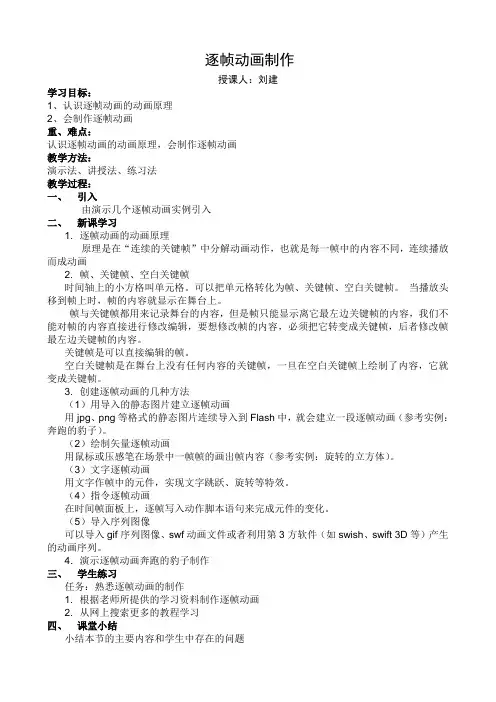
逐帧动画制作授课人:刘建学习目标:1、认识逐帧动画的动画原理2、会制作逐帧动画重、难点:认识逐帧动画的动画原理,会制作逐帧动画教学方法:演示法、讲授法、练习法教学过程:一、引入由演示几个逐帧动画实例引入二、新课学习1. 逐帧动画的动画原理原理是在“连续的关键帧”中分解动画动作,也就是每一帧中的内容不同,连续播放而成动画2. 帧、关键帧、空白关键帧时间轴上的小方格叫单元格。
可以把单元格转化为帧、关键帧、空白关键帧。
当播放头移到帧上时,帧的内容就显示在舞台上。
帧与关键帧都用来记录舞台的内容,但是帧只能显示离它最左边关键帧的内容,我们不能对帧的内容直接进行修改编辑,要想修改帧的内容,必须把它转变成关键帧,后者修改帧最左边关键帧的内容。
关键帧是可以直接编辑的帧。
空白关键帧是在舞台上没有任何内容的关键帧,一旦在空白关键帧上绘制了内容,它就变成关键帧。
3. 创建逐帧动画的几种方法(1)用导入的静态图片建立逐帧动画用jpg、png等格式的静态图片连续导入到Flash中,就会建立一段逐帧动画(参考实例:奔跑的豹子)。
(2)绘制矢量逐帧动画用鼠标或压感笔在场景中一帧帧的画出帧内容(参考实例:旋转的立方体)。
(3)文字逐帧动画用文字作帧中的元件,实现文字跳跃、旋转等特效。
(4)指令逐帧动画在时间帧面板上,逐帧写入动作脚本语句来完成元件的变化。
(5)导入序列图像可以导入gif序列图像、swf动画文件或者利用第3方软件(如swish、swift 3D等)产生的动画序列。
4. 演示逐帧动画奔跑的豹子制作三、学生练习任务:熟悉逐帧动画的制作1. 根据老师所提供的学习资料制作逐帧动画2. 从网上搜索更多的教程学习四、课堂小结小结本节的主要内容和学生中存在的问题附:学生资料实例1——奔跑的豹子实例简介茫茫雪原上,有一只矫健的豹子在奔跑跳跃,这是一个利用导入连续位图而创建的逐帧动画,如图3-2-3所示。
图 3-2-3 奔跑的豹子知识提要●导入位图的方法●创建逐帧动画●创建文字对象●利用洋葱皮工具移动多帧元件步骤1 创建影片文档执行【文件】|【新建】命令,在弹出的对话框中选择【常规】|【Flash文档】选项后,点击【确定】按钮,新建一个影片文档,在【属性】面板上设置文件大小为400×260像素,【背景色】为白色,如图3-2-4所示。
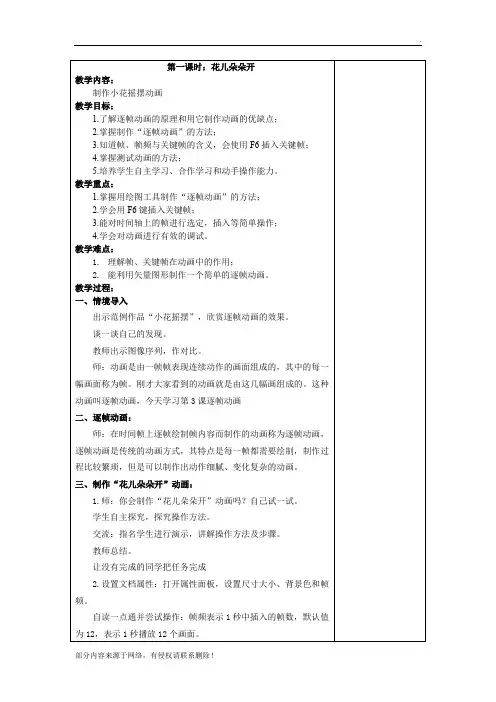
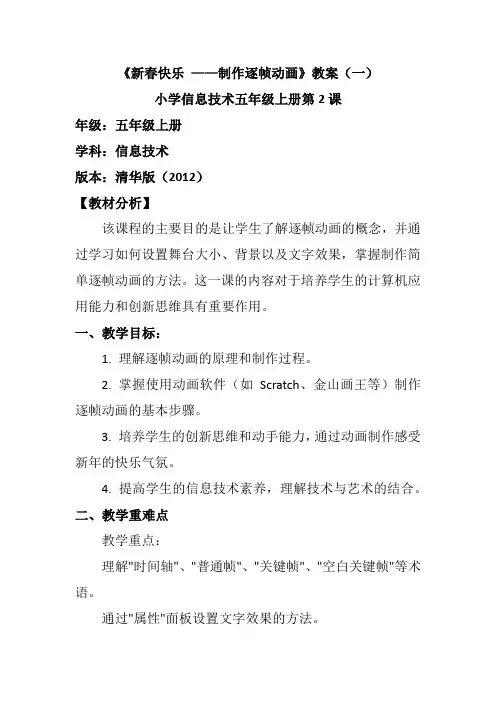
《新春快乐——制作逐帧动画》教案(一)小学信息技术五年级上册第2课年级:五年级上册学科:信息技术版本:清华版(2012)【教材分析】该课程的主要目的是让学生了解逐帧动画的概念,并通过学习如何设置舞台大小、背景以及文字效果,掌握制作简单逐帧动画的方法。
这一课的内容对于培养学生的计算机应用能力和创新思维具有重要作用。
一、教学目标:1. 理解逐帧动画的原理和制作过程。
2. 掌握使用动画软件(如Scratch、金山画王等)制作逐帧动画的基本步骤。
3. 培养学生的创新思维和动手能力,通过动画制作感受新年的快乐气氛。
4. 提高学生的信息技术素养,理解技术与艺术的结合。
二、教学重难点教学重点:理解"时间轴"、"普通帧"、"关键帧"、"空白关键帧"等术语。
通过"属性"面板设置文字效果的方法。
教学难点:理解"时间轴"、"普通帧"、"关键帧"、"空白关键帧"等术语。
三、教学资源及环境:多媒体电脑和Flash软件。
四、教学内容:1. 逐帧动画的介绍2. 制作逐帧动画的步骤3. 使用软件进行动画制作的实践4. 作品展示与评价五、教学过程:(一)、导入新课(5分钟)1. 提问:同学们,你们知道什么是动画吗?你们喜欢的动画有哪些?2. 描述:动画是由一帧帧连续的画面组成的,当我们快速连续播放这些画面时,就会产生动态的效果,这就是逐帧动画的原理。
3. 展示一些经典的逐帧动画片段,激发学生的学习兴趣。
(二)、理论讲解(10分钟)1. 逐帧动画的制作过程:设计角色、绘制每一帧、设置动画播放速度等。
2. 介绍制作逐帧动画的基本工具和功能,如时间轴、帧编辑等。
(三)、实践操作(20分钟)1. 以新年为主题,指导学生使用软件(如Scratch)制作一个简单的逐帧动画,如“新年快乐”的文字动画或烟花动画。
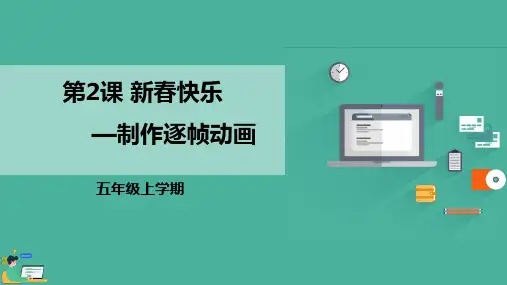

《勾股图——逐帧动画》教学设计教师活动1同学们,我们上节课学习了哪些知识大家还记得吗?展示提问:同学们,你们曾见过这个图案吗?谁见过,举手说一下它里面是什么图形。
你听说过勾股定理吗?如勾三多媒体课件展示:1955年希腊为纪念毕达哥拉斯学派根据勾股定理设计并发行的纪念邮票。
2.教学案例的演示同学们,我们怎样在flash中进行验证呢?请大家先看一下教学样例演示,如下图:3.认识逐帧动画的原理这里用到了动画,那么动画的原理是什么呢?先看老师给大家带来的一组旅游照,色彩很饱满,场景也很不错,我个人比较喜欢。
你发现了什么?总结:大家看的真仔细,这些照片每张画面不同,点的快了,就成了动画效果,那么在flash中的逐帧动画也是这个原理,他的每一帧就是一个画面,每个关键帧都有不同的画面,当我们以一定的速度播放时,就成了动画效果。
4.展示任务了解了逐帧动画的原理之后,我们就一起来看一看我们这节课的任务吧。
教师活动5上面的作品只有一个画面,如何让静态的画面动起来呢?教学样例演示:动画“勾三股四弦五”,如下图:(动画展示)(1)分析勾股图动起来的原理我们先来看一看在这个flash中用到的4个画面,每个画面即为一个关键帧。
(2)教师示范操作第二关键帧第一个关键帧我们刚刚已经做好了,那么老师给大家示范操作第二个关键帧怎么做:在第4帧上:单击鼠标右键——插入关键帧——选中正方形——移动正方形你发现了什么?对,这就是关键帧的插入,会自动复制前面的画面,然后我7.板书设计勾股图——逐帧动画活动一——设置网格与舞台大小活动二——制作勾股图活动三——让勾股图动起来法指导和疑难问题的反馈。
学生完成任务后进行反思归纳,总结升华,让学生自己回顾总结本节课的收获,并适时对学生进行思想教育,取得了较好的教学效果。
10.教学流程图:新课。
第二课制作简单的逐帧动画时间:2010-10-25 09:27:16 来源:第二课《制作简单的逐帧动画》教学设计课题:制作简单的逐帧动画年级:初二课时:第1课时课型:新授教材分析与设计思路:本节课的教学内容是“动画制作”——《制作简单的逐帧动画》,着重介绍逐帧动画(FrameByFrame),这是一种常见的动画手法,它的原理将一个动画的连续动作分解成一个一个图片,把每一个图片用关键帧描绘出来,Flash将这些关键帧连续播放,形成动画效果。
掌握本节内容可以做出许多生动有趣的动画。
因此,学生会在本版块的学习过程中,产生非常高的学习热情。
为今后的学习打下坚实的基础。
学生分析:1、学生对动画制作有浓厚的兴趣,但能坚持学下去的并不多,主要原因是找不到规律性的东西,越学就越感到困难。
2、有关flash的书籍很多,作者根据初二学生的认知特点选择较简单、有趣的例子,在动画制作过程中渗透flash的基本知识与基本技能,为学生今后自学打下良好的基础。
教学目标:1、知识与能力:掌握制作逐帧动画的方法和图层的应用。
2、过程与方法:能综合运用所学知识制作一幅主题鲜明、具有动画效果的作品。
3、情感态度与价值观:体会创作的乐趣,进一步培养制作动画的兴趣;培养学生创新能力与探究问题的能力;培养创造性思维能力。
教学重点:制作逐帧动画教学难点:1、关键帧2、图层在动画制作中的运用教学方法:1、演示教学法:通过在多媒体教室,实际操作演示用Flash8制作动画的过程,活跃课堂气氛,激发学生学习情趣。
2、任务驱动式:该方法主要是通过设计一些学习目标,让学生自己上机去实现,让他们在亲身实践中体会、提高,在同学之间的互相学习和交流、甚至争论中提高学习兴趣,开阔思路。
既培养了学生的动手实践能力,又加强了学生的实践探究、交流合作解决问题的能力。
3、案例教学法:选取的案例取材于学生在课堂中出现的问题动画,用于训练学生解决实际问题的能力。
教学过程:一、提问导入:同学们,我们上节课学习了哪些知识大家还记得吗?生:启动、退出flash程序,认识flash工作界面,简单的绘画。
小蝌蚪找妈妈——逐帧动画制作一、教材分析本课选自中国地图出版社六年级信息技术第二单元第三节。
主要内容是逐帧动画的制作,flash逐帧动画是动画的基础部分,本课能让学生体会flash动画生成的原理,为学生学习flash动画打下良好的基础。
二、学情分析本节课的授课对象是五年级学生,他们已经了解了动画原理,基本掌握了如何导入素材等知识,具有了进一步学习Flash动画制作的基础。
五年级的学生已经具有小组合作学习与自主学习的能力,并具较好的观察能力,能够快速准确的掌握教师所演示的制作技巧。
但在实际动画制作的操作过程中还欠缺条理性。
三、教学目标:1、知识目标:了解逐帧动画的概念及原理;理解不同类型帧的表示方法和作用。
2、技能目标:了解插入不同类型帧的方法并能熟练使用;掌握逐帧动画制作的方法与技巧;理解绘图纸外观工具的作用;掌握通过帧频控制动画播放速度的操作。
3、情感目标:通过自主探究、小组交流的方式,培养学生自主学习和团队互助协作的能力;学生在制作水墨动画的过程中,既感受到Flash动画制作带来的乐趣,又能了解和传承中国的传统文化,增强自身的文化底蕴,加强爱国主义教育。
四、教学重、难点:1、教学重点:flash中逐帧动画的两种制作方法。
2、教学难点:flash中不同类型帧的使用方法;时间轴中帧与场景动画中动画对象的位置关系。
五、教学准备:计算机装有flash软件、学生使用的制作素材、微课、导学案。
六、教学设计:板书设计:小蝌蚪找妈妈——逐帧动画制作1、导入素材2、插入空白关键帧3、摆放位置:绘图纸外观工具4、调整速度:帧频(帧频越小,动画速度越慢;帧频越大动画速度越快)图像序列——提高制作速度。
制作完美逐帧动画教案第一章:逐帧动画概述1.1 教学目标了解逐帧动画的定义和特点掌握逐帧动画的应用场景了解逐帧动画的制作流程1.2 教学内容逐帧动画的定义和特点逐帧动画的应用场景逐帧动画的制作流程1.3 教学方法讲授法:讲解逐帧动画的定义和特点,逐帧动画的应用场景演示法:展示逐帧动画的制作流程1.4 教学步骤引入逐帧动画的概念,让学生了解逐帧动画的定义和特点通过实例展示逐帧动画的应用场景,让学生了解逐帧动画的实际应用讲解逐帧动画的制作流程,让学生掌握逐帧动画的制作方法第二章:动画制作工具的选择2.1 教学目标了解常见的逐帧动画制作工具掌握选择合适工具的方法2.2 教学内容常见的逐帧动画制作工具选择合适工具的方法2.3 教学方法讲授法:讲解常见的逐帧动画制作工具讨论法:引导学生讨论选择合适工具的方法2.4 教学步骤介绍常见的逐帧动画制作工具,如Flash、After Effects等引导学生根据项目需求选择合适工具的方法第三章:动画制作的基本技巧3.1 教学目标掌握逐帧动画制作的基本技巧3.2 教学内容逐帧动画制作的基本技巧3.3 教学方法讲授法:讲解逐帧动画制作的基本技巧实践法:让学生亲自动手实践3.4 教学步骤讲解逐帧动画制作的基本技巧,如帧的创建、编辑和删除让学生亲自动手实践,掌握基本技巧第四章:动画制作的进阶技巧4.1 教学目标掌握逐帧动画制作的进阶技巧4.2 教学内容逐帧动画制作的进阶技巧4.3 教学方法讲授法:讲解逐帧动画制作的进阶技巧实践法:让学生亲自动手实践4.4 教学步骤讲解逐帧动画制作的进阶技巧,如动画的平滑、缓动效果的添加让学生亲自动手实践,掌握进阶技巧第五章:案例分析与实践5.1 教学目标了解逐帧动画的实际应用掌握逐帧动画的制作流程5.2 教学内容逐帧动画的实际应用案例逐帧动画的制作流程5.3 教学方法讲授法:讲解逐帧动画的实际应用案例实践法:让学生亲自动手实践5.4 教学步骤引入逐帧动画的实际应用案例,让学生了解逐帧动画的实际应用讲解逐帧动画的制作流程,让学生掌握逐帧动画的制作方法让学生亲自动手实践,完成一个逐帧动画的制作第六章:逐帧动画中的角色设计6.1 教学目标学习角色设计的基本原则掌握角色设计的方法和技巧6.2 教学内容角色设计的基本原则角色设计的方法和技巧6.3 教学方法讲授法:讲解角色设计的基本原则示范法:展示角色设计的方法和技巧6.4 教学步骤讲解角色设计的基本原则,如角色形象的识别性、一致性等展示角色设计的方法和技巧,如草图绘制、色彩搭配等学生练习绘制角色,教师进行点评和指导第七章:逐帧动画中的场景设计7.1 教学目标学习场景设计的基本原则掌握场景设计的方法和技巧7.2 教学内容场景设计的基本原则场景设计的方法和技巧7.3 教学方法讲授法:讲解场景设计的基本原则示范法:展示场景设计的方法和技巧7.4 教学步骤讲解场景设计的基本原则,如场景空间的合理布局、氛围的营造等展示场景设计的方法和技巧,如构图、色彩搭配等学生练习绘制场景,教师进行点评和指导第八章:逐帧动画中的音效与配乐8.1 教学目标了解音效与配乐在逐帧动画中的重要性学习音效与配乐的选择与搭配技巧8.2 教学内容音效与配乐在逐帧动画中的作用音效与配乐的选择与搭配技巧8.3 教学方法讲授法:讲解音效与配乐在逐帧动画中的作用实践法:让学生亲自动手实践8.4 教学步骤讲解音效与配乐在逐帧动画中的重要性,如增强氛围、提高真实性等引导学生学习音效与配乐的选择与搭配技巧,如音量的调整、音效的剪辑等学生练习为逐帧动画添加音效与配乐,教师进行点评和指导第九章:逐帧动画的后期制作9.1 教学目标学习逐帧动画的后期制作流程掌握后期制作软件的使用方法9.2 教学内容逐帧动画的后期制作流程后期制作软件的使用方法9.3 教学方法讲授法:讲解逐帧动画的后期制作流程示范法:展示后期制作软件的使用方法9.4 教学步骤讲解逐帧动画的后期制作流程,如剪辑、特效添加、调色等展示后期制作软件的使用方法,如Adobe After Effects、Premiere等学生练习使用后期制作软件进行逐帧动画的后期制作,教师进行点评和指导第十章:逐帧动画作品的展示与评价10.1 教学目标学习如何展示逐帧动画作品掌握评价逐帧动画作品的方法10.2 教学内容逐帧动画作品的展示方式评价逐帧动画作品的方法10.3 教学方法讲授法:讲解逐帧动画作品的展示方式讨论法:引导学生讨论评价逐帧动画作品的方法10.4 教学步骤讲解逐帧动画作品的展示方式,如线上展览、实物展示等引导学生讨论评价逐帧动画作品的方法,如创意、技术、观众反馈等重点和难点解析逐帧动画制作涉及多个环节,其中一些环节是重点和难点,需要特别关注。
《第二课制作简单的逐帧动画》教学设计
教材分析与设计思路:
本节课的教学内容是“动画制作”——《制作简单的逐帧动画》,着重介绍逐帧动画(Frame By Frame),这是一种常见的动画手法,它的原理将一个动画的连续动作分解成一个一个图片,把每一个图片用关键帧描绘出来,Flash将这些关键帧连续播放,形成动画效果。
掌握本节内容可以做出许多生动有趣的动画。
因此,学生会在本版块的学习过程中,产生非常高的学习热情。
为今后的学习打下坚实的基础。
学生分析:
1、学生对动画制作有浓厚的兴趣,但能坚持学下去的并不多,主要原因是找不到规律性的东西,越学就越感到困难。
2、有关flash的书籍很多,作者根据初二学生的认知特点选择较简单、有趣的例子,在动画制作过程中渗透flash的基本知识与基本技能,为学生今后自学打下良好的基础。
教学目标:
1、知识与能力:掌握制作逐帧动画的方法和图层的应用。
2、过程与方法:能综合运用所学知识制作一幅主题鲜明、具有动画效果的作品。
3、情感态度与价值观:体会创作的乐趣,进一步培养制作动画的兴趣;培养学
生创新能力与探究问题的能力;培养创造性思维能力。
教学重点:制作逐帧动画
教学难点:1、关键帧
2、图层在动画制作中的运用
教学方法:
1、演示教学法:通过在多媒体教室,实际操作演示用Flash 8制作动画的过程,活跃课堂气氛,激发学生学习情趣。
2、任务驱动式:该方法主要是通过设计一些学习目标,让学生自己上机去实现,让他们在亲身实践中体会、提高,在同学之间的互相学习和交流、甚至争论中提高学习兴趣,开阔思路。
既培养了学生的动手实践能力,又加强了学生的实践探究、交流合作解决问题的能力。
3、案例教学法:选取的案例取材于学生在课堂中出现的问题动画,用于训练学生解决实际问题的能力。
教学过程:
一、提问导入:
同学们,我们上节课学习了哪些知识大家还记得吗?生:启动、退出flash程序,认识flash 工作界面,简单的绘画。
老师说过绘画是为制作出精美的动画打基础的,现在你准备好了吗?生:准备好了。
从今天这节课开始我们就开始涉足制作flash动画。
首先请大家欣赏几个简单的flash动画(见课件)。
Flash动画一般分为五种常见的动画形式:逐帧动画、形状补间动画、动作补间动画、引导层动画、遮罩层动画。
演示到这里,老师问问大家:你们想学做闪客吗?生:想
好,下面我们就从简单的常见的逐帧动画来开始吧。
首先了解什么是逐帧动画。
二、讲授新课
逐帧动画:是一种常见的动画形式,是在时间轴的每个关键帧上逐帧绘制不同的内容,使其连续播放而成的动画。
例如:小鸟飞、秒表、数字的变化、飞舞的蜜蜂、眨眼的星星、飞奔的骏马、林中漫步等
我们来具体看一下秒表和数字的变化这两个逐帧动画的实例。
好,下面我们就一起探究一下它们到底是怎样制作出来的呢,进入第二课的学习《制作简单的逐帧动画》。
首先明确本课的学习目标:1、理解场景、图层、帧的概念;2、学习从外部导入矢量和位图文件;3、学会制作简单的逐帧动画;4、学习图层的基本操作。
在学习制作动画之前,先来了解一下几个重要的概念:
1、场景:是舞台剧中的用语,当舞台的布景发生变化时就称更换了场景。
动画播放的顺序是按场景的顺序进行的,但如果需要,播放顺序也可以改变。
2、图层:简称层,位于时间轴的左侧,用来放置动画的内容,一层可以放很多帧。
层就像透明的画纸,画了图画的地方就不再透明了。
层的叠放次序是可以调整的,最底下的层,它的内容显示在下面,而位于上面的层的内容显示在上面。
3、帧与关键帧:帧指一个画面。
Flash动画是由许多帧组成的,就如同电影是由一格格带画面的胶皮组成的一样。
当帧按照一定的速度连续播放,就形成了动画效果。
帧又分为普通帧、关键帧和空白关键帧,其中最重要的是关键帧,是控制动作轨迹特征和动态幅度的关键;而空白关键帧就是没有内容的关键帧,一旦在该帧上创建了图像,空白关键帧就变成了关键帧。
关键帧和空白关键帧之外的帧是普通帧,普通帧在时间轴上能显示图形,但不能对图形进行编辑操作。
说了半天概念,有同学可能感到又枯燥又无味并不能真正的理解,我们通过具体实例来体会一下:制作一个“小鸟飞”逐帧动画。
老师首先给大家演示一下,一会有三个问题等着大家,一定要仔细观察。
具体步骤如下:
1、新建并设置FLASH文档
新建一个FLASH文档,在属性面板中设置文档属性,可以调整舞台尺寸、背景颜色、帧频等。
系统默认舞台大小为550*400像素。
单击属性面板上的大小按钮,打开文档属性对话框,可以输入标题和描述,给动画添加注释。
2、导入矢量图形文件
在时间轴区域,单击“插入图层”按钮,添加一个新层,双击图层名称,将“图层1”和“图层2”分别命名为“背景层”和“逐帧动画层”,然后在“
逐帧动画层”,然后在“逐帧动画层”上单击以选中该层。
开始导入一组矢量图形文件序列,该组文件中有8个图形,使用“文件”“导入”“导入到舞台”菜单命令,选中要导入的序列文件的第一个文件,这里是“Birdl.AI”,FLASH 会自动导入该序列的其他文件并分配到8个关键帧。
单击“背景层”上的第一帧,使用“导入到舞台”菜单命令导入一张位图图片。
单击“背景层”名称右侧的小方框,以轮廓方式显示背景图片,使用任意变形工具和选择工具在舞台上缩放和移动背景图片直到满意,再次单击那个小方框。
单击“背景层”的第8帧,按F5键,将背景画面延续到第8帧。
按下ENTER键预览动画,一只鸟儿正在背景画面上展翅飞翔,逐帧动画初步完成。
三、任务驱动
下面请同学们自己尝试着做一个“小鸟飞”的逐帧动画。
(附加任务:尝试在鸟儿的旁边逐帧绘制自己的图画,让你的FLASH作品充满个性。
)
四、探索时间
1、怎样调整鸟儿的位置和大小?
单击”背景层”名称右边的小点,锁住并以轮廓方式显示背景层,这样可以显示出舞台并锁住背景图像以免误操作(隐藏”背景层”也可以)。
单击“逐帧动画层”的第1帧,选中鸟儿,使用任意变形工具进行缩放;使用选择工具移动鸟儿的位置。
然后逐次选择其他帧上的鸟儿进行修改。
2、怎样修改鸟儿的颜色和线条?
先选中鸟儿,使用CTRL+B多次分离图形,然后使用FLASH的各种工具对鸟儿的轮廓线条和填充颜色进行修改,并依次修改其它帧上的鸟儿。
3、你是否觉得咱们的动画播得太快了,如何设置播放速度呢?
原来flash 8 默认的播放速度是12帧/秒,也就是说我们制作的8帧动画在不到1秒钟的时间就播放完了。
事实上对这个动画来说,要求每秒钟只播放1帧。
如何设置播放速度呢?方法如下:
在舞台空白的地方点击鼠标右键,从弹出的菜单中选择“影片属性(M)…”,打开影片属性对话框。
图中帧频表示每秒针动画所播放的帧数(fps),默认为12帧/秒,最大帧频为120fps,最小为0.01fps。
设置帧频可以调节播放速度。
五、作品展示
师生互评
六、知识点小结
1、新建并设置FLASH文档
2、导入矢量图形文件
3、插入图层及图层的命名
4、插入关键帧
5、利用“任意变形工具”调整图片大小和“选择工具”移动图片
6、插入帧(F5)的应用
七、举一反三
1、你能试着做一个“数字的变化”的逐帧动画吗?相信自己你可以的,加油哦!
2、利用导入静态图片制作骏马飞奔的逐帧动画,尝试一下,景色很壮观哦!
3、利用逐帧动画制作林中散步的女孩,快来做吧,好浪漫哦!
任选其一,进行练习。
八、结束语
俗语说:千里之行,始于足下。
逐帧动画是Flash动画制作中最基础的一个部分。
经过本课的学习,你也能够制作出简单的动画。
有一点要记住,要想制作出漂亮的动画,一定要有细心和耐心,现在,我们,已经迈出了成为“闪客”高手的第一步,希望同学们在以后的学习中不断积累,制作出更加丰富多彩的Flash动画,获得“闪客”高手这一桂冠。